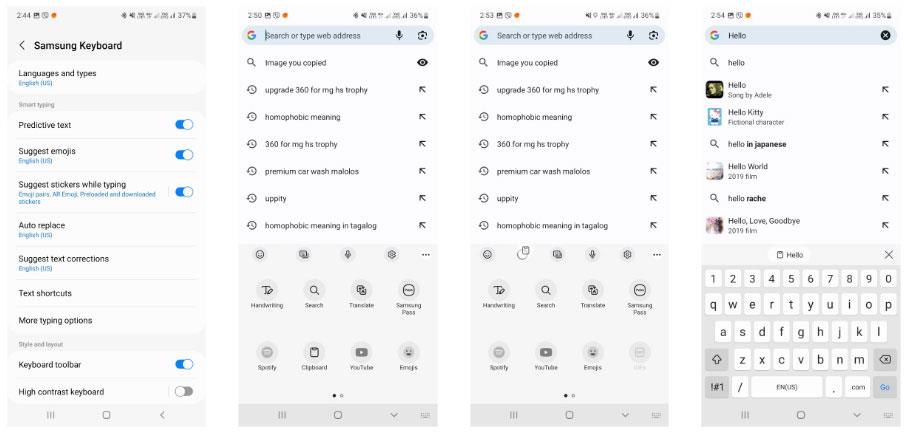Ha e-mailje nem szinkronizálódik Androidon, a Tips.BlogCafeIT végigvezeti Önt néhány módszeren, amellyel az összes e-mailt visszaállíthatja eszközére.
Nagyon elfoglalt vagy, de egyetlen e-mailes értesítést sem hallasz. Ha ez nem fordul elő gyakran, akkor előfordulhat, hogy az Android telefonja már nem szinkronizálja az e-mailjeit, ezért nem kap új e-maileket az eszközre. Szerencsére ezt a problémát számos módon teljesen meg tudjuk oldani.
1. Győződjön meg arról, hogy az e-mailek automatikus szinkronizálása be van kapcsolva
A legtöbb e-mail alkalmazás rendelkezik automatikus e-mail szinkronizálási móddal, így bármilyen eszközről fogadhat üzeneteket. Ha azonban módosít néhány beállítást, véletlenül befolyásolhatja ezt az automatikus módot.
Ezt a módot az e-mail kliens beállítási menüjéből engedélyezheti. Az itt található lépéseket a Gmailből hajtják végre, és hasonlóak más levelezőalkalmazásokhoz:
- Nyissa meg az e-mail alkalmazást (itt a Gmail).
- Kattintson a képernyő bal felső sarkában található 3 kötőjeles ikonra , és válassza a Beállítások lehetőséget.
- Válasszon e-mail fiókot, ha több telefonos e-mail fiókja van.
- Görgessen le, és engedélyezze a Gmail szinkronizálását vagy hasonló lehetőséget más alkalmazásokban.

2. E-mailek kézi szinkronizálása
Ha az automatikus e-mail szinkronizálás nem működik, ezt manuálisan is megteheti. Az e-mail alkalmazás kénytelen lesz szinkronizálni, megkeresni és letölteni az új e-maileket a készülékére.
Ez a módszer megegyezik a szokásos szinkronizálással, azzal a különbséggel, hogy be kell lépnie a beállításokba, és kattintson egy lehetőségre:
- Nyissa meg a Beállításokat a telefonján, és válassza a Fiókok lehetőséget .
- Válassza ki azt az e-mail fiókot, amelynek szinkronizálási problémái vannak.
- Válassza a Fiók szinkronizálása lehetőséget az összes szinkronizálható funkció megtekintéséhez.
- Kattintson a három pontra a képernyő jobb sarkában, és válassza a Szinkronizálás most lehetőséget .

A telefon elkezdi szinkronizálni az adatokat, beleértve az e-maileket is.
3. Szabadítson fel helyet Android-eszközén
A letöltés után az e-mailek helyet foglalnak az eszközön. Ha Android-telefonján kevés a hely, az e-maileket nem lehet letölteni, és ez lehet az oka annak, hogy a rendszer már nem szinkronizálja őket az eszközzel.
Ezt a problémát úgy oldhatja meg, hogy az alábbi utasítások szerint törli a felesleges fájlokat a telefonról:
- Nyissa meg a Beállításokat a telefonján, és kattintson a Tárhely elemre .
- Látni fogja az eszközön felhasznált és fennmaradó terület teljes és mennyiségét.
- Kattintson a Hely felszabadítása elemre , ha olyan fájlokat szeretne keresni, amelyek sok helyet foglalnak el a merevlemezen.

Itt olvashat arról, hogyan szabadíthat fel helyet Androidon .
4. Írja be a helyes jelszót az e-mail alkalmazásba való belépéshez
Amikor megváltoztatja az e-mail alkalmazás jelszavát, azt a telefonján is frissítenie kell. Ha nem teszi meg, az eszköz nem tudja majd szinkronizálni az új e-maileket, mert egyszerűen már nem rendelkezik ezzel az engedéllyel.
A probléma megoldásához nyissa meg az e-mail alkalmazást, és adja meg új jelszavát. Az alkalmazás csatlakozik az e-mail szerverhez, és új értesítéseket állít be Önnek.
Ne felejtse el frissíteni jelszavát más eszközökön, hogy bárhol használhassa e-mail fiókját.
5. Törölje az e-mail alkalmazás gyorsítótárát és adatait
A telefonon lévő többi alkalmazáshoz hasonlóan az e-mail-alkalmazások is mentik az adatokat és a gyorsítótár-fájlokat az eszközön. Bár ezek a fájlok nem gyakran okoznak problémát, a hibák kijavítása érdekében törlésük is javasolt.
Az adatok és a gyorsítótár fájlok törlésével az e-mailjei nem vesznek el, az e-maileket a szerver tárolja. A gyorsítótár törléséhez:
- Nyissa meg a Beállítások alkalmazást , és válassza az Alkalmazások és értesítések lehetőséget .
- Keresse meg és válassza ki az e-mail alkalmazást (pl. Gmail).
- Válassza a Tárhely lehetőséget .

Látni fogja, mennyi helyet foglalt el az e-mail alkalmazás. Kattintson a Gyorsítótár törlése gombra a gyorsítótár adatainak törléséhez. Ha akarja, választhatja a Tárhely törlése lehetőséget , de ezzel az összes alkalmazásadat törlődik a készülékről, újra kell telepítenie az alkalmazást, be kell jelentkeznie és újra szinkronizálnia kell az összes üzenetet.
Nyissa meg az e-mail klienst, és szükség esetén konfigurálja újra.
6. Frissítse az e-mail alkalmazást
A leghatékonyabb működés érdekében rendszeresen frissítenie kell az alkalmazást. Ha már egy ideje frissítette az e-mail alkalmazást, lépjen a Play Áruházba, és frissítse, ha elérhető frissítés.
Az új frissítések kijavítják az alkalmazás meglévő hibáit. Ha a nem szinkronizált e-mailek is biztonsági rés, az alkalmazás frissítése segít a probléma megoldásában:
- Nyissa meg a Play Áruházat az eszközön.
- Keressen rá az e-mail alkalmazásra, hogy megtudja, vannak-e új frissítések (vagy keresse meg a Saját alkalmazások oldalt ).
- Ha elérhető új frissítés, kattintson a Frissítés gombra a letöltéshez és telepítéshez.
7. Adja vissza az e-mail fiókot az alkalmazáshoz
Ha továbbra sem talál megoldást, a probléma az e-mail fiók konfigurációjában rejlik. Ebben az esetben törölje és adja hozzá újra a fiókot az alkalmazáshoz.
Ehhez először törölnie kell e-mail fiókját az alkalmazásból. Lépjen a Beállítások > Fiók menüpontra , válasszon egy fiókot, majd nyomja meg a Fiók eltávolítása gombot a telefonról való eltávolításához. Ezután adja hozzá újra az e-mail fiókot az e-mail alkalmazás utasításai szerint.
8. Kapcsolja be az értesítéseket az e-mail alkalmazáshoz
Végül, ha az e-mailek még mindig szinkronizálódnak, a probléma az lehet, hogy a telefon nem küld értesítéseket. Ezt úgy javíthatja ki, hogy engedélyezi az e-mail alkalmazásának, hogy értesítéseket küldjön:
- Nyissa meg a Beállítások > Alkalmazások és értesítések menüpontot , és válassza ki a használt e-mail alkalmazást.
- Válassza az Értesítések lehetőséget .
- Kapcsolja be az Értesítések megjelenítése lehetőséget . Az értesítéseket a tervezett felhasználásnak megfelelően testreszabhatja.

Bővebben: